Ako opraviť systémové súbory v systéme Windows 11 – TechCult
Rôzne / / June 17, 2023
Zatiaľ čo Windows 11 poskytuje elegantnejšie rozhranie, plynulé fungovanie, odolnosť, a celkovo skvelý zážitok. Niekedy systém môže čeliť nevysvetliteľné chyby, predčasné pády, frustrujúco pomalé načítanie alebo sa nespustí normálne. Tieto problémy môžu byť spôsobené poškodenými systémovými súbormi. Nebojte sa, v tomto článku vám povieme, ako opraviť systémové súbory v systéme Windows 11.

Obsah
Ako opraviť systémové súbory v systéme Windows 11
Ak chcete opraviť systémové súbory na vašom Windows 11 počítačov, môžete si vybrať medzi dvoma spôsobmi. Oba spôsoby sú popísané nižšie.
Metóda 1: Použitie nástroja Kontrola systémových súborov
Windows má vstavaný nástroj tzv Kontrola systémových súborov ktorý rozpozná poškodené súbory a opraví ich. Tu sú kroky na opravu poškodených systémových súborov v počítači.
1. OTVORENÉ Príkazový riadok z ponuky Štart.
2. Vo výsledkoch vyhľadávania kliknite pravým tlačidlom myši na príkazový riadok a kliknite na
Spustiť ako správca.3. V okne príkazového riadka zadajte SFC /skenovať a stlačte enter.
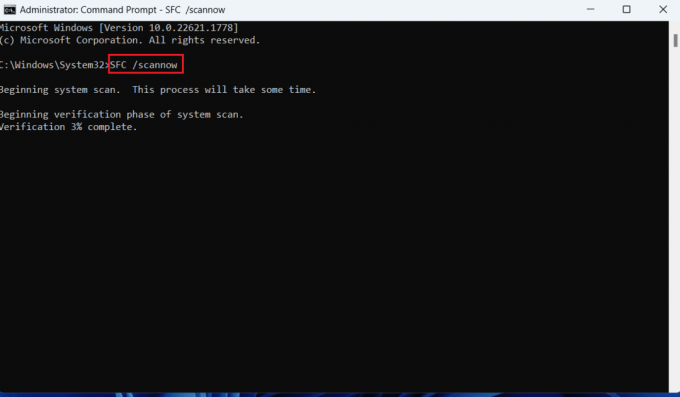
4. Systém Windows teraz vyhľadá poškodené súbory a opraví ich.
Prečítajte si tiež: Ako opraviť systémové súbory v systéme Windows 10
Metóda 2: Použitie nástroja DISM
Nástroj DISM je ďalší skvelý spôsob, ako skenovať poškodené systémové súbory, postupujte podľa nasledujúcich krokov:
1. Opäť otvorte Príkazový riadok z ponuky Štart.
2. Vo výsledkoch vyhľadávania kliknite pravým tlačidlom myši na príkazový riadok a kliknite na Spustiť ako správca.
3. V okne príkazového riadka zadajte nasledujúce príkazy a stlačte kláves Vstupný kľúč po každom príkaze.
DISM.exe /Online /vyčistenie-obrázok /scanhealth
DISM.exe /Online /vyčistenie-obrázok /startcomponentcleanup
DISM.exe /Online /vyčistenie-obrazu /obnovenie zdravia

4. Počkajte na úspešné spustenie procesu a zatvorte okno. Potom spustite Nástroj SFC ako je opísané v predchádzajúcej metóde.
Prečítajte si tiež: Advanced System Repair Pro: Komplexný prehľad
Dúfame, že teraz viete, ako opraviť systémové súbory v systéme Windows 11. Ak máte nejaké otázky, podeľte sa o ne v sekcii komentárov. Povedzte nám tiež, aký spôsob opravy systémových súborov uprednostňujete. Viac takéhoto obsahu nájdete denne na stránke TechCult.

Alex Craig
Alex je poháňaný vášňou pre technológie a herný obsah. Či už ide o hranie najnovších videohier, sledovanie najnovších technologických noviniek alebo o zaujatie Alexova láska k technológiám a hrám je evidentná vo všetkom, čo on robí.
Alex je poháňaný vášňou pre technológie a herný obsah. Či už ide o hranie najnovších videohier, sledovanie najnovších technologických noviniek alebo o zaujatie Alexova láska k technológiám a hrám je evidentná vo všetkom, čo on robí.



